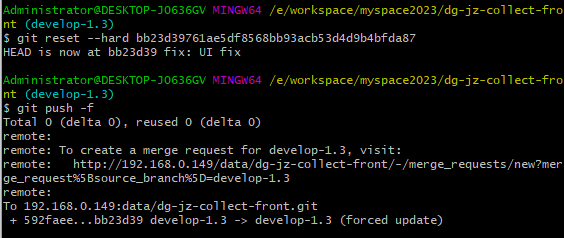1.建立一个reset的测试文件,并连续提交。

连续提交四次,注意每次commit都要加备注
2.进行回滚测试。
2.1测试,回滚到第二次提交
2.1.1首先使用git log命令查看commit记录
git log

使用git reset --hard commitID
git reset --hard 4ba182e
这里commitID可以只写一部分
2.1.2查看结果.
可以发现已经回滚到第二版。
2.1.3回滚结果提交到远程
以上操作只是在自己的本地仓库,可以发现远程仓库尚未回滚,还要修改远程仓库。
因为本地回滚了,所以和远程会差几个版本。所以这时候只有强制推送,覆盖远程才可以。
git push -f

2.2.你发现自己回滚的多了
现在你后悔了,不应该到第二版的,应该去第三版的。也还有后悔药可以挽救。
只需要git reset --hard 第三版的commitID
git reset --hard 168d33ed
测试
查看结果,已回到第三版。
查看更多提交记录。
还可以通过git reflog查看更多的提交记录。
git reflog
3.1撤销测试
3.1建立文件,多次填写内容上传到git

git的三次提交记录
3.2撤销操作
测试撤销第二版本
首先查看commit id
git log
然后撤销操作
git revert commitID
3.3查看结果,查看提交记录
查看结果,本地已经无了,远程仍然存在

接下来将撤销操作同步到远程。
git revert 命令会产生一次新的提交,虽然代码表现是回退了,实质上版本是向前的,因此我们只需要向远程推送就行了。
git add revert-test.txt
git commit -m "撤销测试,撤销第二版本"
git push
查看远程文件和提交记录文章来源:https://www.toymoban.com/news/detail-792607.html

可以看出revert实际上是提交了一个新纪录。 文章来源地址https://www.toymoban.com/news/detail-792607.html
文章来源地址https://www.toymoban.com/news/detail-792607.html
到了这里,关于git如何回滚,返回到之前的记录的文章就介绍完了。如果您还想了解更多内容,请在右上角搜索TOY模板网以前的文章或继续浏览下面的相关文章,希望大家以后多多支持TOY模板网!